Bora Aprender???
Primeiramente você vai precisar de um editor de fotos, eu gosto muito de usar o Photoscape e o Pixlr, pois ambos são de graça e de fácil entendimento.
Se você não tem nenhum dos dois não se preocupe, ao final do post vou deixar o link para baixar o Photoscape, e o link do site Pixlr para você usar e abusar dos recursos.
Primeiramente você vai precisar criar a assinatura no Photoscape, o que é moleza.
Abra o Photoscape, Clique em editor>menu>nova foto> conforme abaixo;
No menu inferior procure a aba Objeto>Fotografia>Foto, escolha a imagem que desejar, e posicione ela ao sue gosto, se houver necessidade de aumentar ou diminuir a imagem, faça isso agora.
No mesmo menu inferior na aba Objeto, clique no T de texto e escreva o que desejar, seu nome, suas iniciais, postado por, beijos, escolha o tipo de letra e também a cor desejada...
Clique em Foto+Objeto conforme abaixo;
Vai aparecer uma janela como essa, escolha a opção conforme a imagem;
Clique em Salvar>Salvar Como, e salve na pasta que desejar.
Agora, precisamos tirar o fundo da imagem, e deixa-la com fundo transparente, para isso você vai precisar do Pixlr, o link dele está no final do post.
Clique em "Abrir uma imagem do computador", abra a assinatura que criou.
Agora clique duas vezes sobre o cadeado da janela "Camadas" conforme a imagem.
Feito isso, no menu ferramentas do lado esquerdo, clique no ferramenta Varinha, e clique com ela sobre a parte branca da imagem.
Depois de clicado é só apertar o botão delete, salvar a imagem em PNG, não esqueça e pronto.
Feita a assinatura, agora precisamos hospeda-la em um site de imagem para poder obter a URL.
Eu uso o Tumblr, clique aqui, para fazer o upload da imagem.
Anexe o arquivo desejado e clique em carregar imagem!!!
Vai gerar uma URL cujo o final dela sempre terminará em PNG ou JPEG, depende de como você salvou o arquivo.
Agora para inserir em seu blog, faça o seguinte;
Entre no seu blog e vá em Modelo>Editar HTML>apertar CTRL+F e colar na caixinha de busca o seguinte código abaixo;
<data:post.body/>
Aperta duas vezes o Enter, e vão aparecer 3 códigos iguais a esse, cole o seguinte código abaixo do segundo que você achou.
<div align='center'>
<img src='COLE AQUI O ENDEREÇO GERADO NO TUMBLR'style='border:opx;'/></div>
E pronto, é só Salvar Modelo e visualizar o blog, caso você queira mudar a posição da assinatura é só colocar em inglês o lado que deseja que ela fique.
Esquerda = Left
Direita = Right
Centro = Center
Se tiver alguma dúvida é só me perguntar!!!!
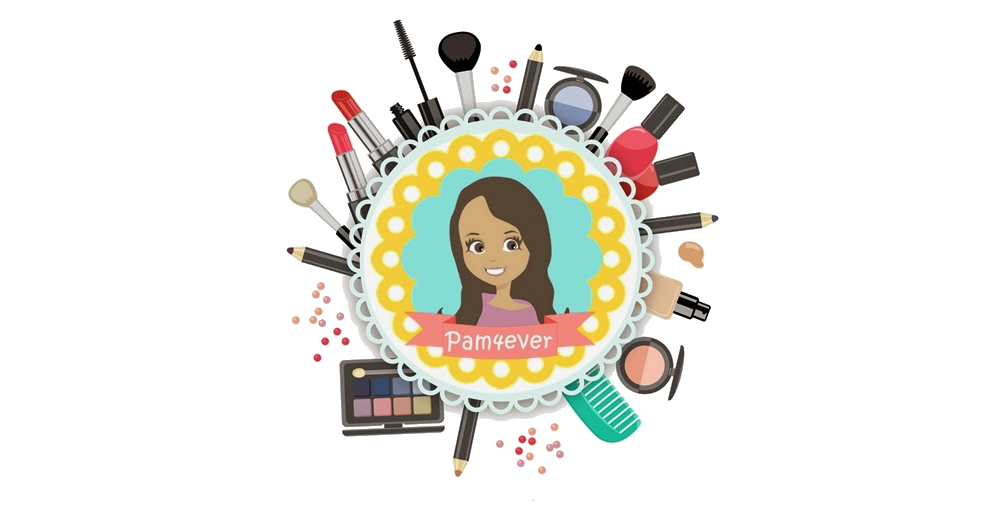









Nenhum comentário:
Postar um comentário